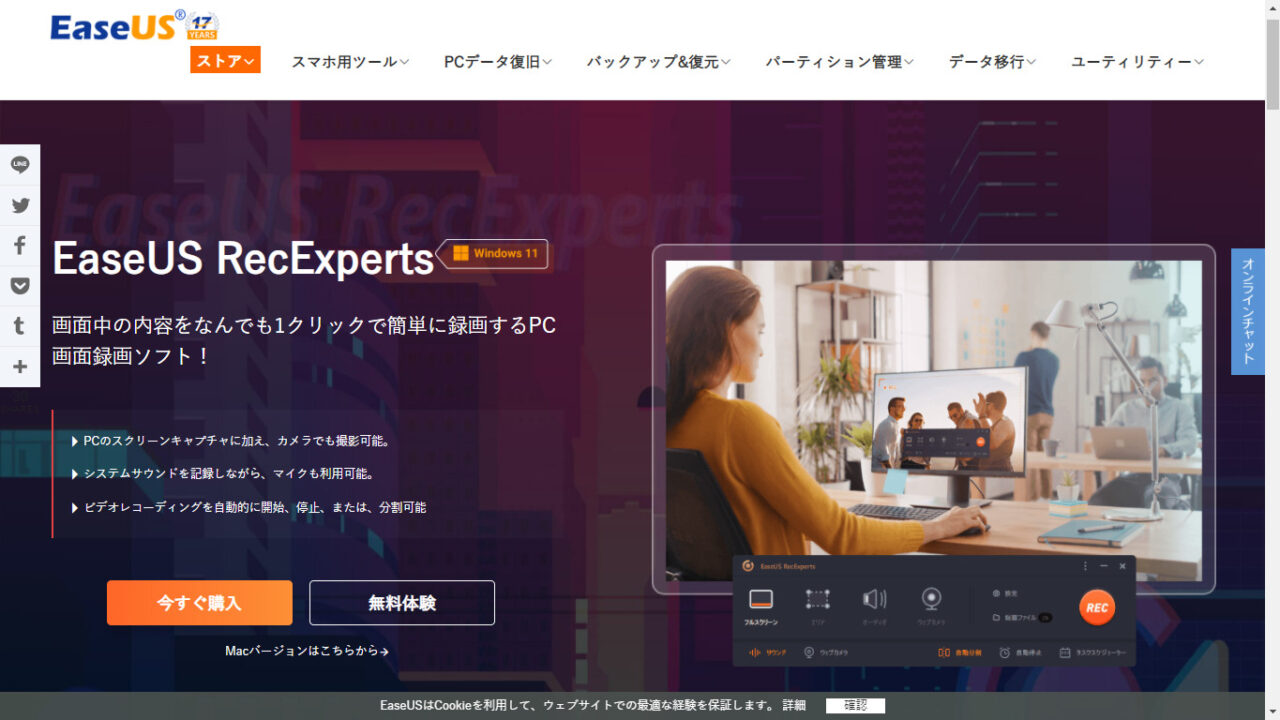こんにちは
今回はEaseUS社のキャプチャソフト
EaseUS RecExperts
を忖度なしにレビューしていきます。
当記事は案件ではありますが、忖度なし、必要以上に持ち上げたりしません。
- EaseUSってどんな会社?
- 結論
- ダウンロード編
- 実際に使ってみた編
- まとめ
1 EaseUSってどんな会社?
まずはEaseUSはどんな会社なのでしょうか。
アプリをダウンロードする前に
その会社自体が大丈夫なのか、危なくないか心配ですよね。
会社名は「有限会社イーザスソフトウェア」
本社は「中国四川省成」にあります。
中国?と聞いて心配になるかもしれませんが、
創業から17年と長く、
キャプチャソフト以外にもデータ復旧、バックアップ、パーティション管理などに関連する製品および付帯サービスの企画・開発・販売しています。
会社案内はこちら
https://jp.easeus.com/company/
賞を受賞しているソフトもあるので、一応は安心できる会社でしょう。
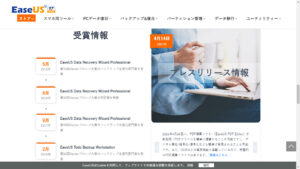
実際にダウンロードした後にウイルスチェックをしてみましたが、
1件も検出されませんでした。
2 結論
さていきなり結論をいうと
星5中星4です。
今回は無料版を利用してみましたが、
かなりいいです。
このアプリのいいところを羅列すると
- 動作が軽い
- 見た目がシンプルで使いやすい
- 画面録画だけではなくウェブカメラで録画、スクリーンショットと機能が多彩
では実際に使っていくので
ダウンロードから解説します。
3 ダウンロード編
ではダウンロードしてみます。
EaseUS RecExpertsをダウンロードするには以下をクリックしてサイトに飛びます。
https://jp.easeus.com/screen-recorder/index.html
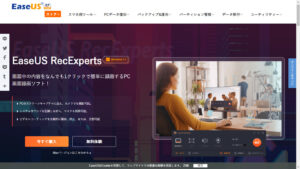
「無料体験」ボタンをクリックすると
インストーラのダウンロードが始まります。
その後インストーラを開きます。

ボタンを押して進めます。

ダウンロードが終了しました
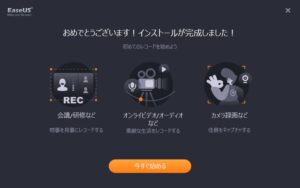
ダウンロードでは特に難しいところはなく
シンプルでわかりやすい。
動作も軽いですね。
では実際に使っていきます。
4 実際に使ってみた編
では実際に使ってみます。
インストールが終わるとすぐにEaseUS RecExpertsが起動します。
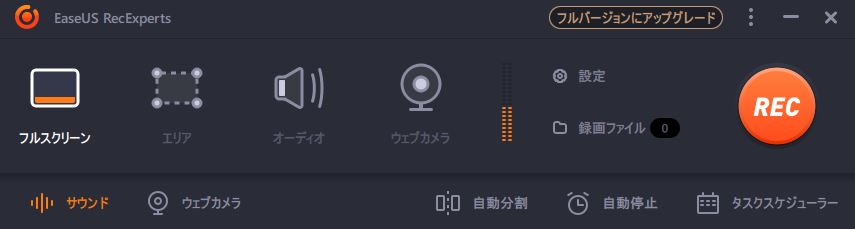
シンプルな見た目です。
右から録画範囲をフルスクリーンにする
エリア、録画範囲を指定する
音量を調節する
ウェブカメラで録画する
「REC」は録画を開始するボタンです。
ちなみにこの画面が録画がはじまったら見えなくなりますが、
RECボタンを押すまではずっと前面に表示され続けるので
ちょっと邪魔です。
では範囲を指定してPC画面録画してみます。
左から2番目にあるエリアをクリックすると
範囲を選択できます。
その後一番右のRECボタンを押すとPC画面録画が始まります。
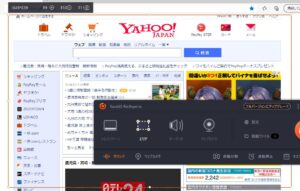
実際に録画した動画がこちらです。
時差もカクツキもなくしっかりとPC画面録画できています。
右上にアプリ名が表示されていますが、
これは有料版になると除外できます。
試しにyoutubeを録画してみました。
※動画投稿者本人には許可を取っています。
動画にカクツキもなく音声も質が落ちることなく録画できています。
PC画面録画をした後は編集画面が開きます。
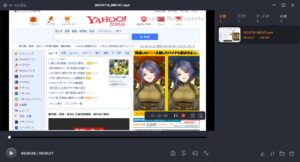
動画を再生して確かめることもできます。
動画のスクリーンショットもこのアプリ内でできます。
右下の右から2番目のアイコンをクリックすると動画が保存されている場所が開きます。
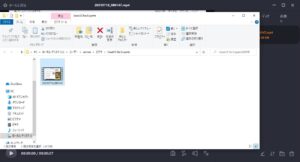
実際の動画のスクリーンショットがこちらです。
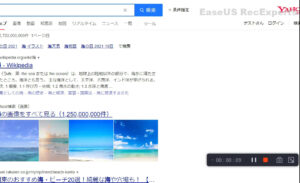
画質も動画のときと変わりません。
動画を一旦停止させてスクリーンショットを取ればぶれずにとれます。
当たり前ですが
ここまで無料でできるのはなかなかいいですね。
無料版と有料版の違い
このアプリは無料版、有料版(1ヶ月、1年、永久)があります。
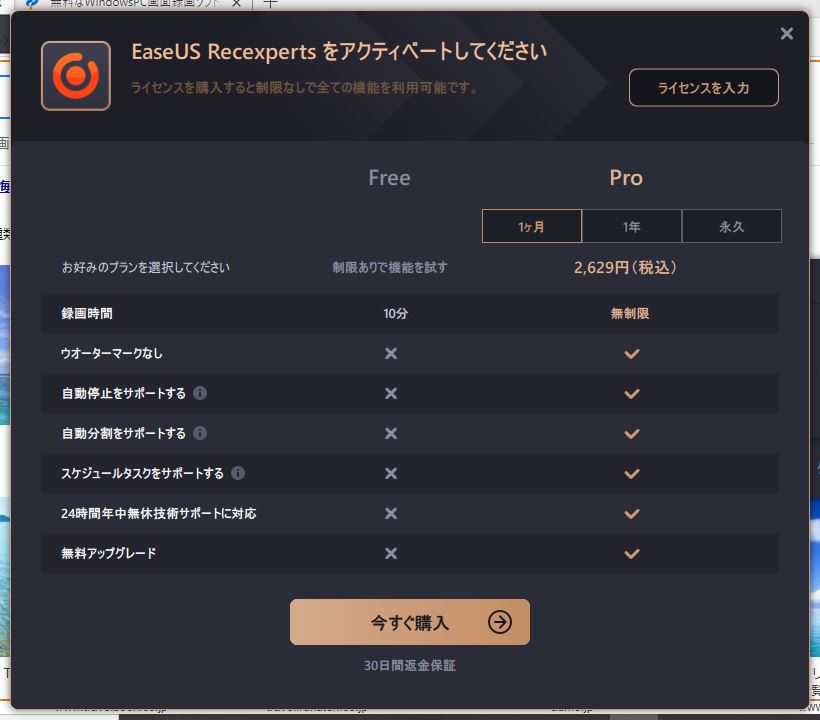
有料版では先ほど動画の右上にあったアプリ名(ウォーターマーク)
が除外できます。
また無料は10分しか録画できません。
10分以上録画したい場合は有料版にする必要があります。
各バージョンの値段が
1ヶ月版が2629円(税込み)
1年版が5269円(税込)
永久版が9229円(税込み)
永久版でも1万円でおつりがくるので値段的にも良心的かもしれません。
購入した後も30日間返金保証があるので
購入して後悔したら返品すればいいでしょう。
まとめ
最後まで見ていただきありがとうございます。
星5中星4といいましたが、かなりいいです。
なぜ星4かというと
・ウォーターマークが外れない
・操作画面がRECボタンを押すまではずっと前面に表示され続けるのでちょっと邪魔
な点だけです。
しかし録画ソフトとしてはかなりレベルが高いといえます。
このアプリのいいところを羅列すると
- 動作が軽い
- 見た目がシンプルで使いやすい
- 画面録画だけではなくウェブカメラで録画、スクリーンショットと機能が多彩
という点で
このソフト無料版でもお勧めできます。
この記事がよかった!というあなたは
Twitterのフォローと
なにかあればTwitterのDMまで!